需求是需要在TextView前端加入一个标签展示。
最终效果图如下:
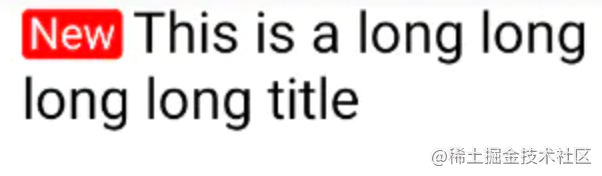
根据效果图,很容易就能想到使用SpannableStringBuilder,在这里使用到的就是LeadingMarginSpan这个类了。
官方说明: A paragraph style affecting the leading margin. There can be multiple leading margin spans on a single paragraph; they will be rendered in order, each adding its margin to the ones before it. The leading margin is on the right for lines in a right-to-left paragraph.
LeadingMarginSpans should be attached from the first character to the last character of a single paragraph.
简单说,就是设置段落的缩进距离。
相关API使用:
val spannableString = SpannableString(text) val what = LeadingMarginSpan.Standard(width, 0) spannableString.setSpan(what, 0, spannableString.length, SpannableString.SPAN_INCLUSIVE_INCLUSIVE)
LeadingMarginSpan是接口,内部的Standard是它的标准实现方式。有两个构造方法,Standard(int every)和Standard(int first, int rest)。Standard(int every)是给每一行都设置同样的缩进距离,而Standard(int first, int rest)是给第一行和其他行分别设置缩进距离。我们这里使用的就是Standard(int first, int rest)实现方式了。 接下来setSpan方法,如果有使用过其他的ForegroundColorSpan、AbsoluteSizeSpan等span就不陌生了。传入四个参数,第一个参数就是创建出来的Span,第二个参数和第三个参数为Span作用的范围,第四个参数表示是否包含前后边界,INCLUSIVE就是表示包含边界,EXCLUSIVE就是不包含边界了。
知道了怎么设置缩进距离之后,接下去就是要获取到标签的宽度。标签是View,只有在View渲染完成之后才能获取到准确的宽度。这里使用的方法就是获取到标签View的viewTreeObserver,然后addOnPreDrawListener,需要注意获取到宽度之后就及时removeOnPreDrawListener。具体实现如下:
class MainActivity2 : AppCompatActivity() {
override fun onCreate(savedInstanceState: Bundle?) {
super.onCreate(savedInstanceState)
setContentView(R.layout.activity_main)
val tv1 = findViewById<TextView>(R.id.tv1)
val tv2 = findViewById<TextView>(R.id.tv2)
tv1.text = "New"
calculateTag(tv1, tv2, "This is a long long long long title")
}
//动态设置缩进距离
fun calculateTag(tag: TextView, title: TextView, text: String?) {
val observer = tag.viewTreeObserver
observer.addOnPreDrawListener(object : ViewTreeObserver.OnPreDrawListener {
override fun onPreDraw(): Boolean {
val spannableString = SpannableString(text)
val what = LeadingMarginSpan.Standard(tag.width + dip2px(this@MainActivity2, 3.0), 0)
spannableString.setSpan(
what,
0,
spannableString.length,
SpannableString.SPAN_INCLUSIVE_INCLUSIVE
)
title.text = spannableString
tag.viewTreeObserver.removeOnPreDrawListener(
this
)
return false
}
})
}
fun dip2px(context: Context, dpValue: Double): Int {
val density: Float = context.resources.displayMetrics.density
return (dpValue * density + 0.5).toInt()
}
}布局文件:
<?xml version="1.0" encoding="utf-8"?>
<androidx.constraintlayout.widget.ConstraintLayout xmlns:android="http://schemas.android.com/apk/res/android"
xmlns:app="http://schemas.android.com/apk/res-auto"
xmlns:tools="http://schemas.android.com/tools"
android:layout_width="match_parent"
android:layout_height="match_parent">
<FrameLayout
android:layout_width="200dp"
android:layout_height="wrap_content"
android:layout_marginStart="10dp"
app:layout_constraintStart_toStartOf="parent"
app:layout_constraintTop_toTopOf="parent">
<TextView
android:id="@+id/tv1"
android:layout_width="wrap_content"
android:layout_height="wrap_content"
android:layout_marginTop="5dp"
android:layout_marginEnd="3dp"
android:background="@drawable/bg_tag"
android:includeFontPadding="false"
android:paddingHorizontal="2dp"
android:textColor="@color/white"
android:textSize="13sp" />
<TextView
android:id="@+id/tv2"
android:layout_width="wrap_content"
android:layout_height="wrap_content"
android:textColor="@color/black"
android:textSize="17sp"
android:textStyle="normal" />
</FrameLayout>
</androidx.constraintlayout.widget.ConstraintLayout>总结